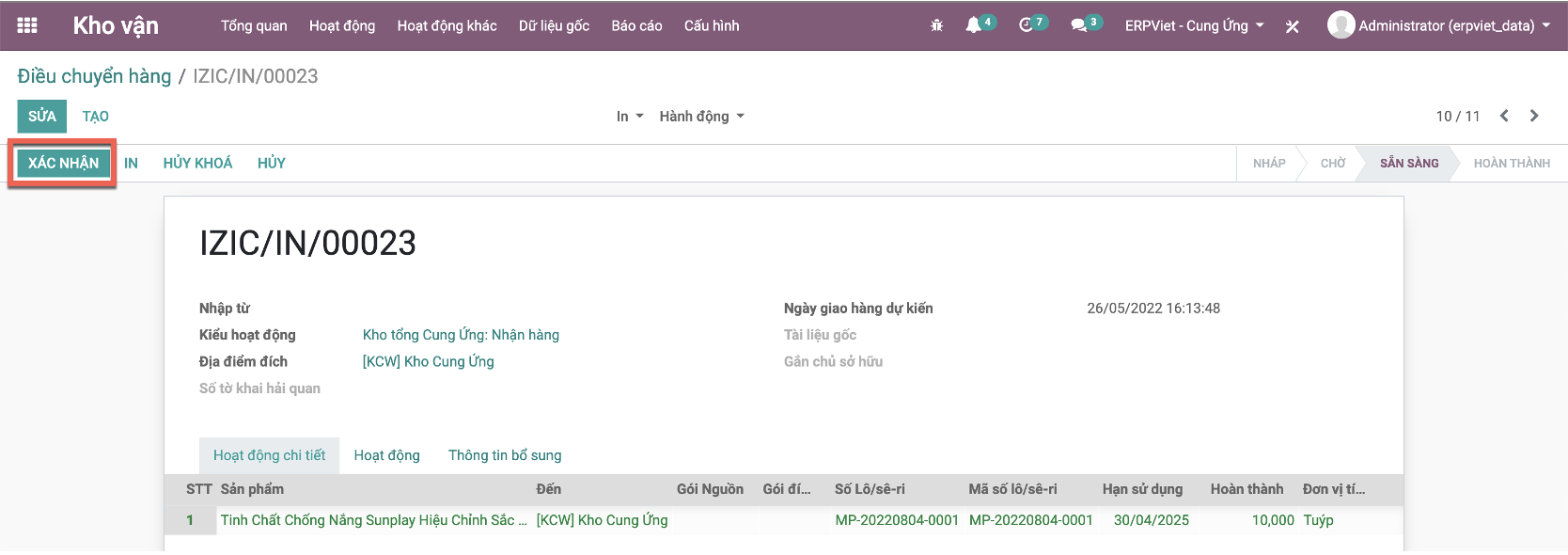Để quản lý các hoạt động điều chuyển hàng khác nhau, người dùng thao tác:
Bước 1: Truy cập vào đường dẫn Kho vận >> Hoạt động >> Điều chuyển hàng và có thể sử dụng bộ lọc nhóm bản ghi theo kiểu hoạt động như hình.
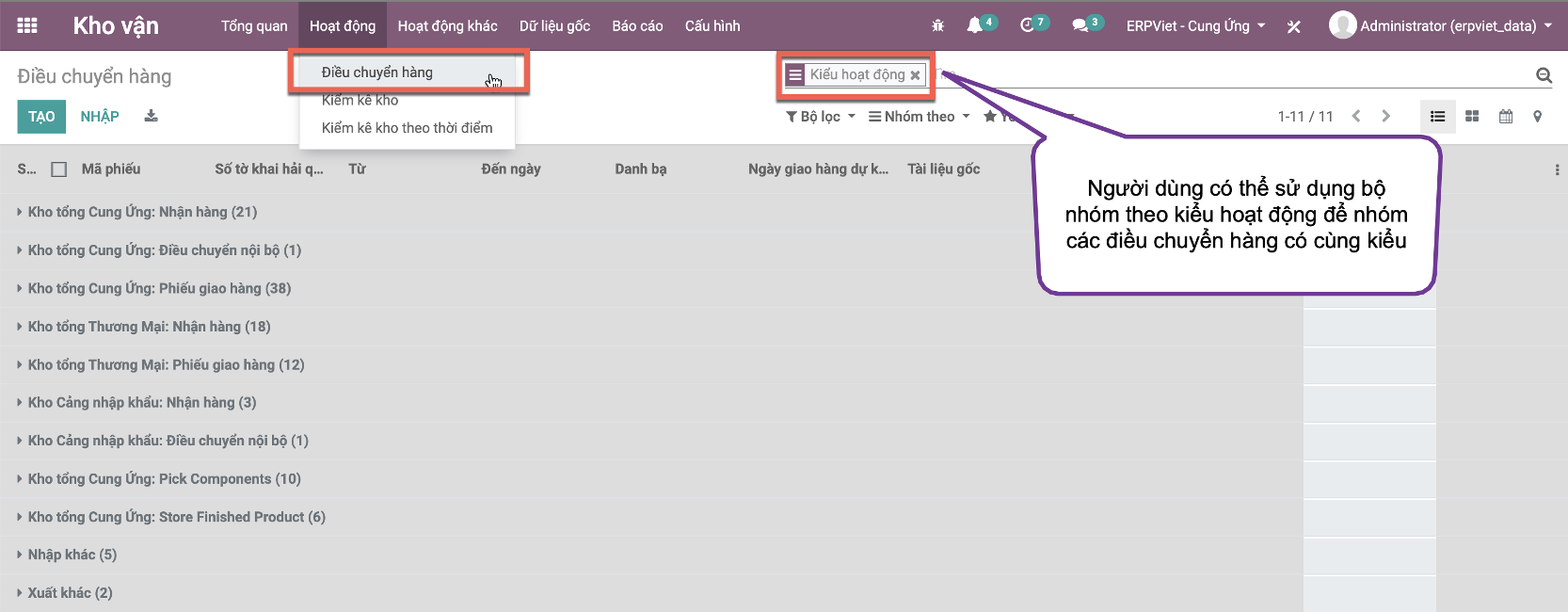
Bước 2: Kích vào 1 bản ghi để xem được thông tin chi tiết của một điều chuyển.
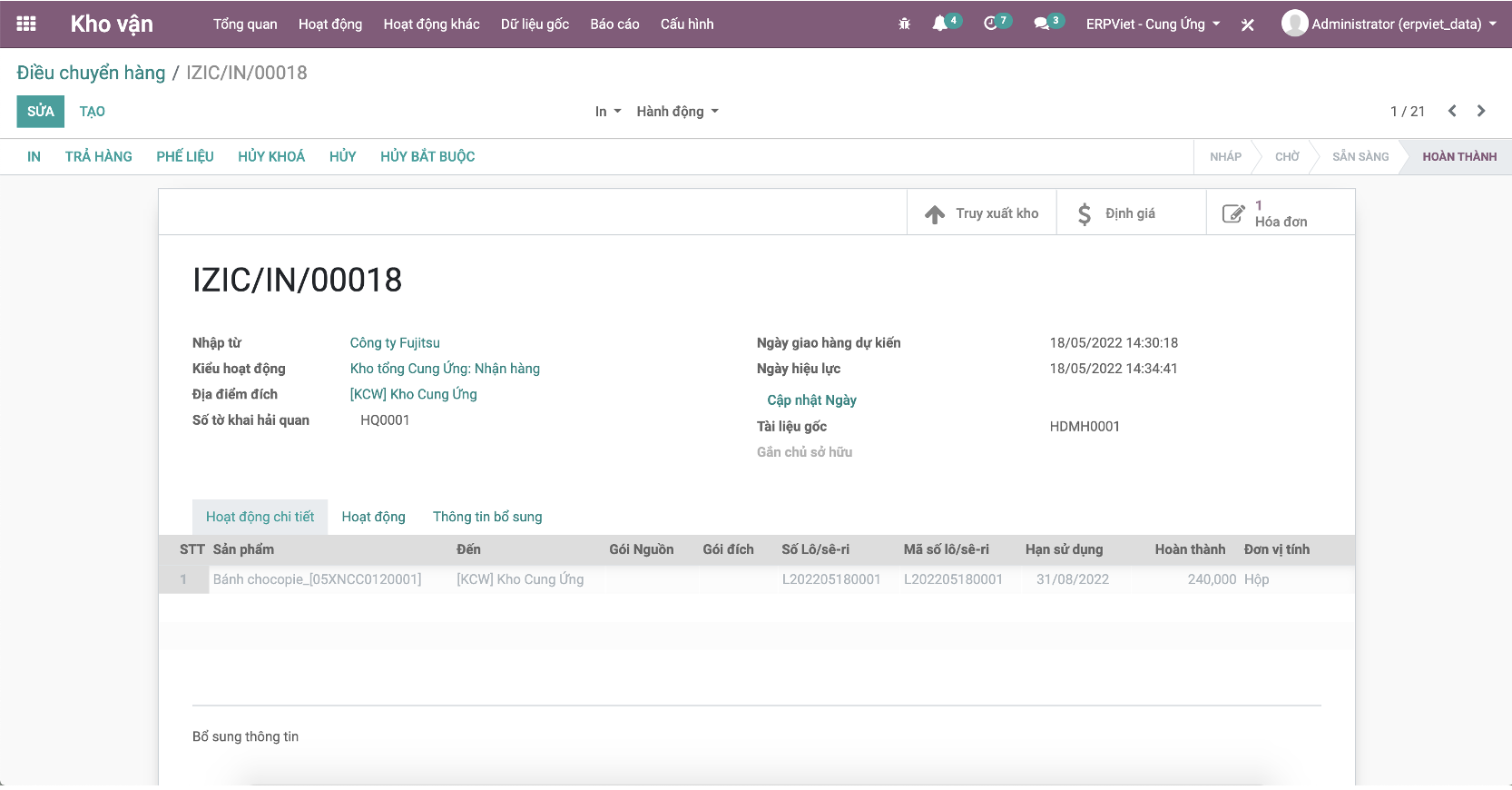
Bước 3: Để tạo một điều chuyển hàng, kích nút TẠO, hệ thống sẽ hiển thị màn hình tạo:
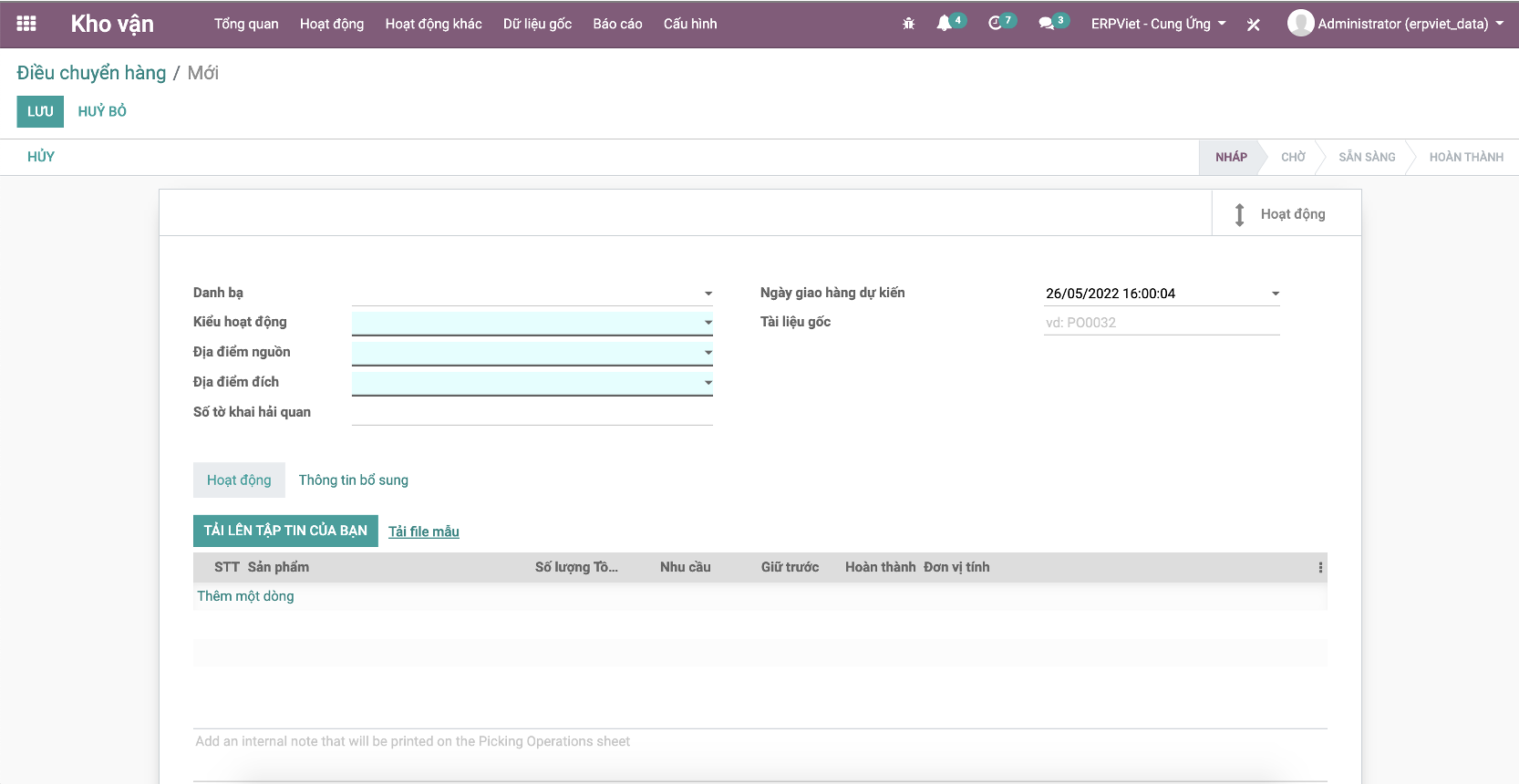
Bước 4: Nhập các thông tin của điều chuyển:
+ Danh bạ: đối tác liên quan (nếu có).
+ Chọn kiểu hoạt động mong muốn: hệ thống cho phép người dùng chọn một trong tất cả kiểu hoạt động đang cấu hình tại các kho. Với các kiểu hoạt động khác nhau, hệ thống sẽ hiển thị các thông tin khác nhau tương ứng.
Nếu kiểu hoạt động là nhập hàng, nhập khác: hiển thị địa điểm đích.
Nếu kiểu hoạt động là xuất hàng, xuất khác: hiển thị địa điểm nguồn.
Nếu kiểu hoạt động là điều chuyển nội bộ: hiển thị cả địa điểm nguồn và địa điểm đích.
+ Ngày giao hàng dự kiến.
+ Tài liệu gốc để tham chiếu, số tờ khai hải quan (nếu có).
+ Mục Hoạt động: nhập các thông tin sản phẩm nhập: tên/mã sản phẩm, số lượng nhu cầu (cần nhập).
+ Mục Thông tin bổ sung: nhập các thông tin khác như mức độ ưu tiên, người phụ trách,…
Ngoài cách nhập thủ công, người dùng có thể nhập các sản phẩm cần nhập bằng cách import từ file có sẵn:
+ Kích Tải file mẫu để tải file mẫu từ hệ thống về PC của người dùng.
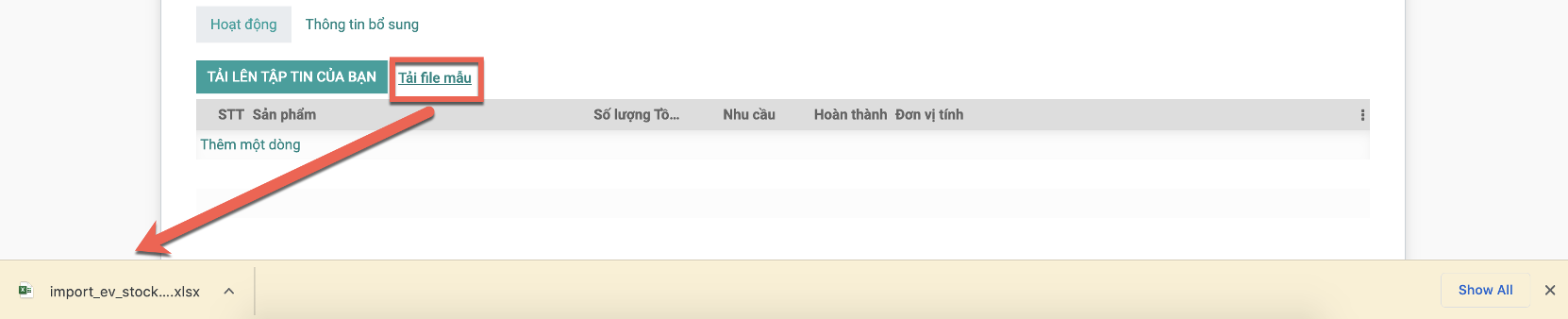
+ Mở file và nhập các thông tin vào file theo mẫu.
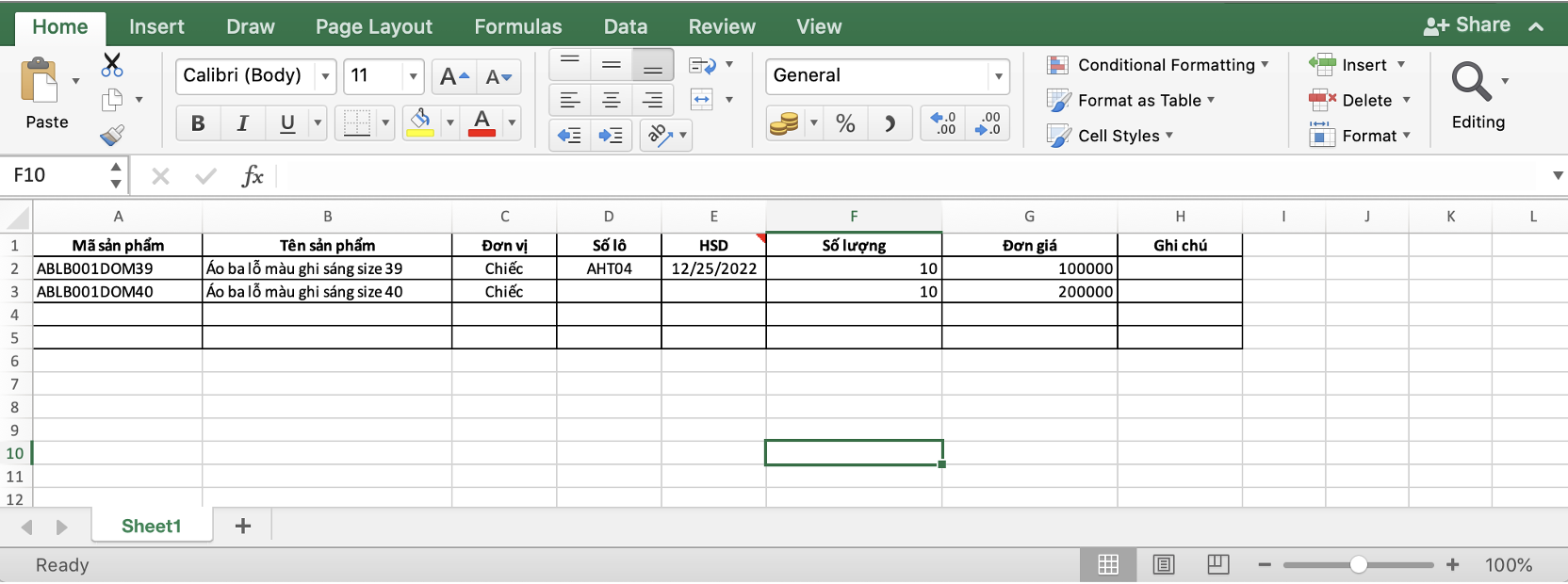
+ Kích TẢI LÊN TẬP TIN CỦA BẠN, chọn file thông tin sau kích NHẬP để nhập các sản phẩm có trong file vào mục Hoạt động và Hoạt động chi tiết (nếu sản phẩm trong file có lô/lot).
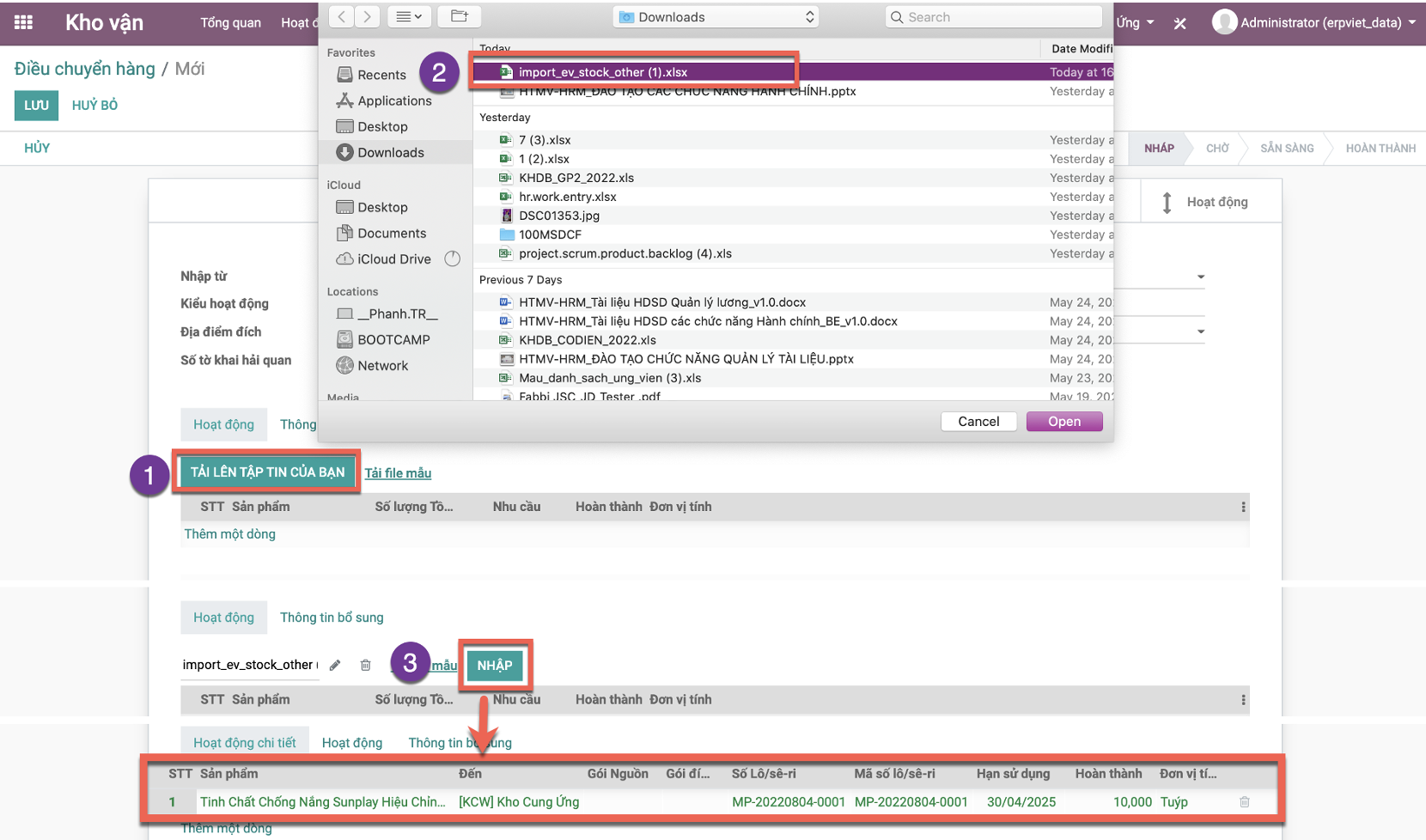
Bước 5: Kích LƯU để lưu phiếu nhập ở trạng thái Nháp.
Bước 6: Kích ĐÁNH DẤU CẦN LÀM để kiểm tra tồn sản phẩm.
+ Nếu đủ tồn, hệ thống chuyển phiếu điều chuyển sang trạng thái Sẵn sàng (đối với các phiếu nhập kho thì không cần đánh dấu).
+ Nếu không đủ tồn, phiếu điều chuyển sẽ ở trạng thái Chờ cho đến khi sản phẩm được cập nhật đủ tồn.
Bước 7: Xác nhận phiếu điều chuyển, kích nút XÁC NHẬN, hệ thống chuyển phiếu sang trạng thái Hoàn thành.